Google Browser GPU渲染配置
症状:
使用Google浏览器看视频和直播不定时卡顿,查询一番,原来Chrome 浏览器默认开启了“GPU 渲染”的特性,当开启了硬件加速选项之后,所有的 Web 网页内容都会使用显卡 GPU 来进行解析渲染
解决步骤:
1.先将 Chrome 升级到最新的版本,并将硬件驱动/显卡驱动升级到最新版,打开 Chrome 谷歌浏览器,进入“设置 → 高级 → 系统”,将 使用硬件加速模式 的选项关闭掉,重启浏览器。如果设置后卡顿已有明显改善,那么就此搞定,不然继续第二步。
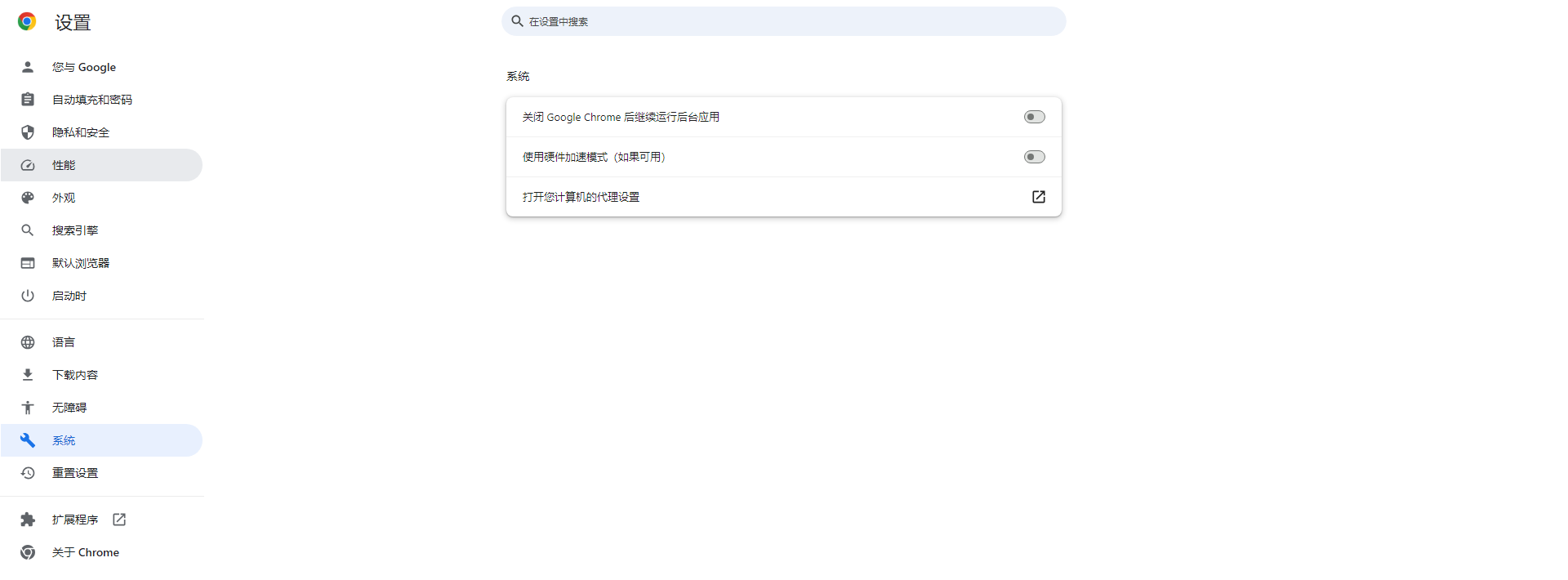
2.在地址栏上输入:chrome://flags/ 回车,在顶部搜索栏中搜索 gpu,列表中找到:“GPU rasterization”(GPU 渲染) 以及 “Accelerated 2D canvas”(2D 图形加速) 两项,将它们都设为Disabled禁用即可。点击右下角的ReLaunch重启浏览器。

http://example.com/2023/11/16/Google%E6%B5%8F%E8%A7%88%E5%99%A8%E5%8D%A1%E9%A1%BF%E8%A7%A3%E5%86%B3/
本博客所有文章除特别声明外,均采用 CC BY-NC-SA 4.0 许可协议。转载请注明来自 怺恆のBLOG!





